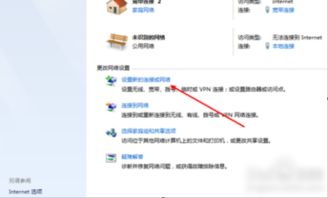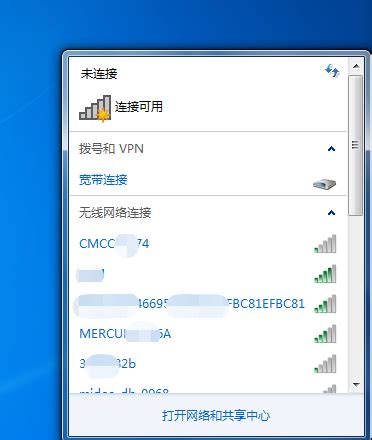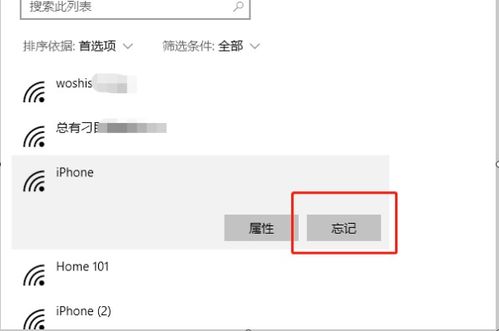无线网络如何设置?

在当今数字化时代,无线网络已经成为我们生活中不可或缺的一部分。它让我们在家中、办公室甚至公共场所都能轻松连接到互联网,享受便捷的网络服务。然而,对于许多用户来说,无线网络的设置仍然是一个令人困惑的问题。本文将详细介绍无线网络设置的全过程,从基本的概念到具体的操作步骤,帮助你轻松搭建自己的无线网络。
一、无线网络的基本概念
无线网络,又称Wi-Fi(Wireless Fidelity),是一种利用无线电波进行数据传输的网络技术。与有线网络相比,无线网络具有更大的灵活性和便利性,可以摆脱线缆的限制,实现设备之间的自由连接。无线网络通常由无线路由器、无线网卡以及相关的网络设置软件组成。
二、准备工作
在设置无线网络之前,你需要确保已经具备了以下基本设备:
1. 无线路由器:这是无线网络的核心设备,负责将有线网络的信号转换为无线网络信号,并管理网络的连接。
2. 调制解调器(Modem):用于将互联网信号转换为适合家庭或办公室使用的数字信号。
3. 网线:用于连接路由器、调制解调器以及电脑等设备。
4. 无线网卡(如果需要):如果你的电脑或其他设备没有内置无线网卡,则需要购买一个外置的无线网卡来连接无线网络。
三、无线网络设置步骤
1. 连接硬件设备
首先,将调制解调器的网线插入路由器的WAN口(通常标记为Internet或WAN),然后将电脑的网线插入路由器的LAN口(通常标记为1、2、3、4等数字)。确保所有设备都已通电并正常工作。
2. 访问路由器管理界面
接下来,你需要访问路由器的管理界面来进行网络设置。打开电脑的浏览器,在地址栏中输入路由器的IP地址(通常可以在路由器底部或说明书上找到,如192.168.1.1或192.168.0.1)。然后,输入用户名和密码(默认为admin,但也可能因品牌而异,请参考路由器说明书)。
3. 设置上网账号和密码
在路由器管理界面中,找到“设置向导”或类似的选项,并按照提示进行设置。首先,选择你的上网方式(如PPPoE、动态IP或静态IP),然后输入你的上网账号和密码(这是你在办理宽带时获得的)。完成这些设置后,路由器会自动连接到互联网。
4. 设置无线网络名称和密码
在路由器管理界面中,找到“无线设置”或类似的选项。在这里,你可以设置你的无线网络名称(SSID)和密码。建议选择一个容易识别但又不太常见的SSID名称,以避免与其他网络混淆。同时,设置一个强密码来保护你的无线网络,防止未经授权的访问。
5. 保存并重启路由器
完成以上设置后,记得点击“保存”或“应用”按钮来保存你的设置。然后,你可以重启路由器以确保所有设置生效。重启后,你的无线网络就已经设置好了,可以开始连接和使用了。
四、连接无线设备
现在,你可以使用你的电脑、手机、平板等无线设备来连接你的无线网络了。打开设备的无线功能(通常可以在设置菜单中找到),在可用的无线网络列表中找到你的SSID名称,并点击连接。然后,输入你之前设置的无线网络密码,等待设备成功连接到网络。
五、常见问题及解决方法
1. 无法连接到无线网络
如果你无法连接到无线网络,可能是因为以下原因:
无线网络密码错误:请检查你输入的密码是否正确。
无线网络信号弱:请确保你的设备在无线路由器的有效范围内,并尽量减少障碍物对信号的干扰。
路由器故障:请尝试重启路由器或重置路由器到出厂设置并重新设置。
2. 无线网络速度慢
如果你的无线网络速度较慢,可能是因为以下原因:
路由器位置不佳:请将路由器放置在房间的中央位置,避免将其放在角落或靠近墙壁的地方。
其他无线设备干扰:请确保你的路由器频段与其他无线设备不冲突,并考虑使用5GHz频段来获得更快的速度。
网络带宽不足:请检查你的宽带套餐是否满足你的需求,并考虑升级带宽。
3. 无法访问互联网
如果你的设备已经连接到无线网络但无法访问互联网,可能是因为以下原因:
路由器未连接到互联网:请检查路由器的WAN口是否连接正常,并重新输入你的上网账号和密码。
DNS设置错误:请尝试在路由器管理界面中手动设置DNS服务器为常用的公共DNS服务器(如8.8.8.8和8.8.4.4)。
运营商故障:请联系你的宽带运营商以检查是否有网络故障或维护。
六、无线网络的安全与维护
为了保障你的无线网络安全,请遵循以下建议:
1. 使用强密码:设置一个包含大小写字母、数字和特殊字符的强密码来保护你的无线网络。
2. 隐藏SSID:在路由器管理界面中,你可以选择隐藏你的SSID名称,这样其他用户就无法在无线网络列表中看到你的网络了。然而,请注意,隐藏SSID并不能完全防止未经授权的访问,因为黑客仍然可以通过其他手段找到你的网络。
3. 定期更新路由器固件:定期检查并更新你的路由器固件以确保其安全性和性能。
4. 限制设备访问:在路由器管理界面中,你可以设置MAC地址过滤来限制只有特定的设备才能连接到你的无线网络。
此外,为了维护你的无线网络性能,你还可以采取以下措施:
1. 定期重启路由器:定期重启路由器可以清除其缓存并刷新连接,从而提高网络性能。
2. 避免干扰:尽量将你的路由器放置在远离其他无线设备和电子设备的地方以减少干扰。
3. 优化网络设置:根据你的实际需求和网络环境,调整路由器的信道、带宽等设置以获得最佳性能。
总之,无线网络设置虽然看似复杂,但只要按照本文提供的步骤进行操作,你就可以轻松搭建自己的无线网络并享受便捷的网络服务。同时,请务必注意无线网络的安全性和性能维护,以确保你的网络体验始终如一。
- 上一篇: 如何重新下载读书郎课件教材
- 下一篇: 御龙在天3V3竞技秘诀:高手心得助你冲击高分
-
 如何在路由器设置界面设置WiFi密码资讯攻略11-25
如何在路由器设置界面设置WiFi密码资讯攻略11-25 -
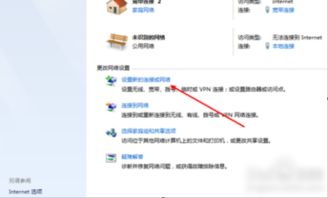 如何找到并设置笔记本无线网络资讯攻略11-20
如何找到并设置笔记本无线网络资讯攻略11-20 -
 轻松学会:如何设置路由器无线网络资讯攻略11-05
轻松学会:如何设置路由器无线网络资讯攻略11-05 -
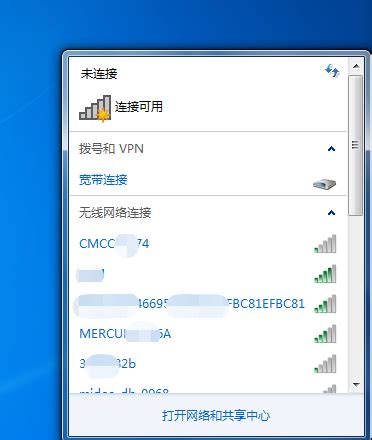 如何找到并设置笔记本的无线网络资讯攻略11-14
如何找到并设置笔记本的无线网络资讯攻略11-14 -
 百度无线音乐盒如何轻松设置无线WIFI?资讯攻略11-13
百度无线音乐盒如何轻松设置无线WIFI?资讯攻略11-13 -
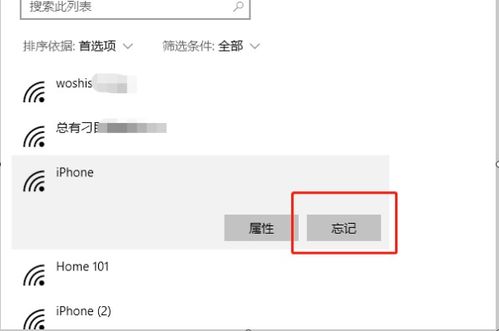 如何轻松找到并设置笔记本无线网络?资讯攻略11-07
如何轻松找到并设置笔记本无线网络?资讯攻略11-07